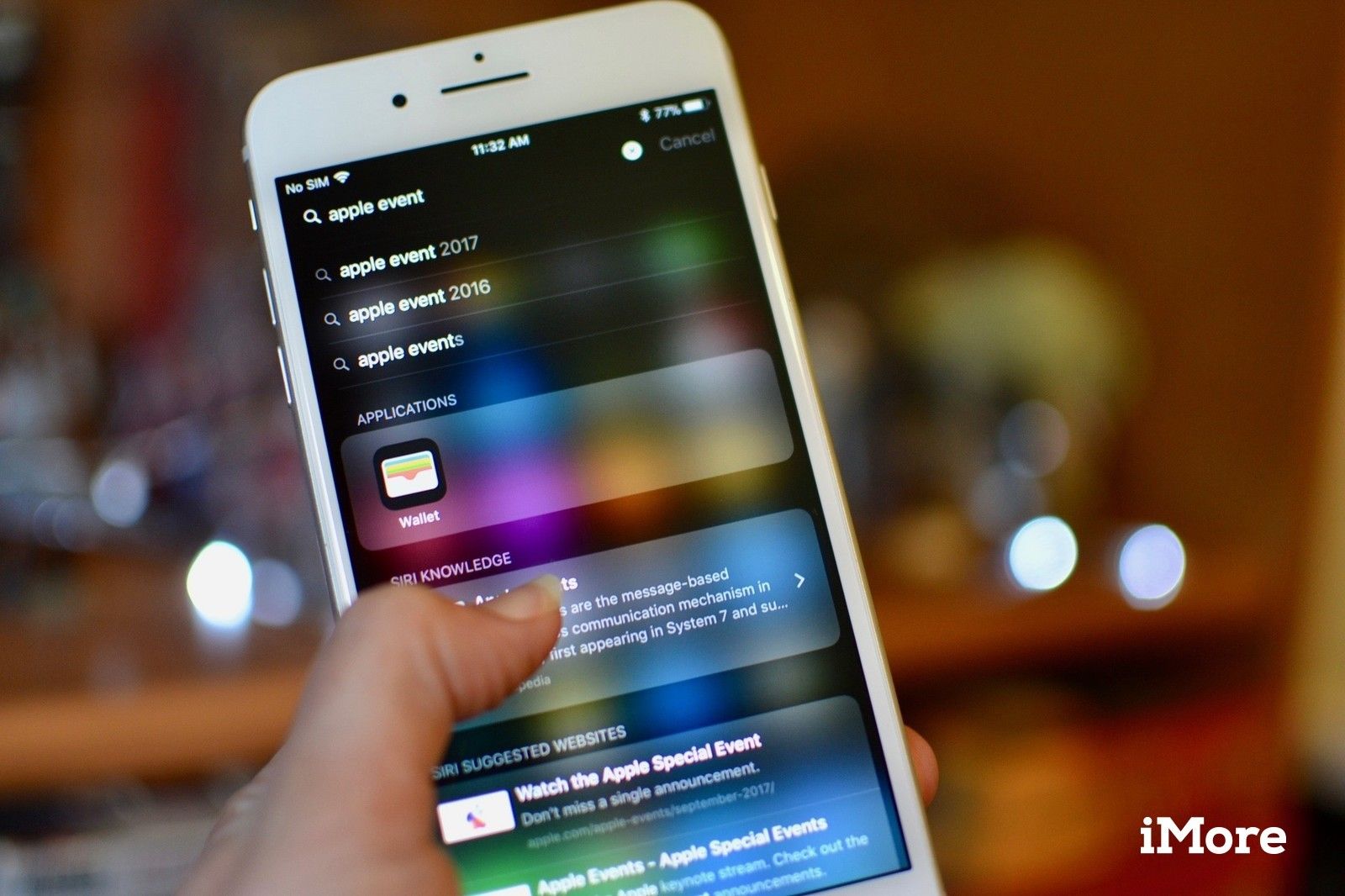
Поисковые предложения Siri, ранее называвшиеся Spotlight, ранее называемые Siri Предлагаемые приложения, — это быстрый способ поиска не только ваших приложений и контактов, но и Интернета, ваших событий календаря, карт, а также в iOS 11 и новее, ваших электронных писем и многих других. ваши приложения (включая сторонние приложения). Вот как получить к нему доступ и использовать его.
Как получить доступ к поисковым предложениям Siri
Теперь, когда Apple добавила несколько различных жестов на домашний экран, доступ к Spotlight (или Siri Search Suggestions) стал немного более конкретным.
Находясь на главном экране, слегка поднесите палец к Центр экрана и потяните вниз.
Если вы потянете с самой верхней части экрана, вы получите уведомления. По сути, из центра экрана и ниже вы увидите подсказки Siri Search, когда вы потянете вниз.
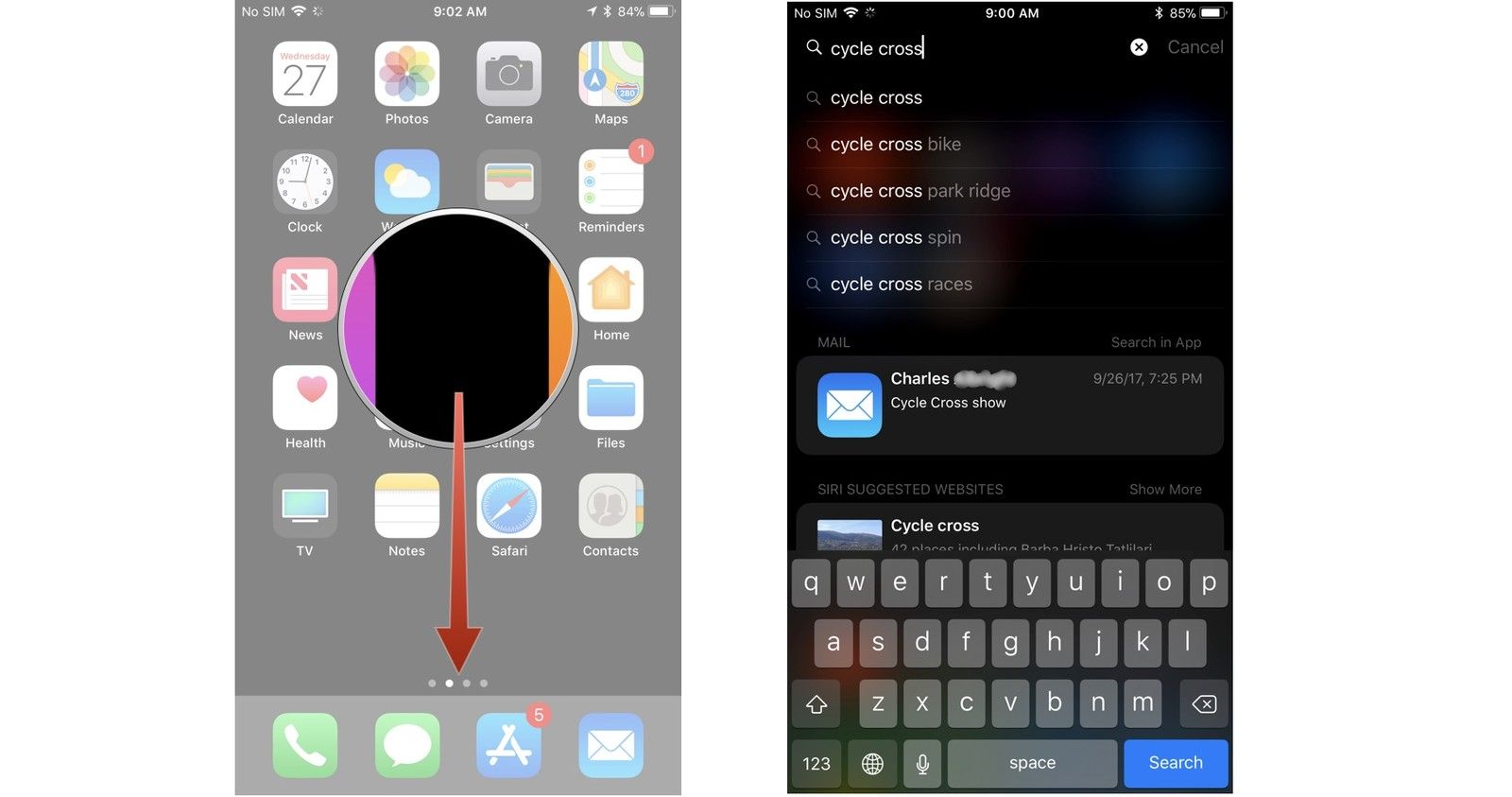
Как использовать Siri Поисковые предложения
Получив доступ к нему, нажав на главном экране, вы можете искать практически все, используя Siri Search Suggestions.
- Нажмите Текстовое поле вызвать вашу клавиатуру.
- Введите свой поисковый запрос.
Прокрутите Результаты чтобы найти то, что вы ищете.
![Нажмите на текстовое поле, введите запрос, затем выберите результат]()
Как включить Siri и поиск ваших приложений
Начиная с iOS 11, Apple добавила возможность позволить Siri искать в ваших приложениях конкретные данные, относящиеся к вашему запросу. Не только встроенные приложения Apple, либо. Вы можете разрешить Siri выполнять поиск сторонних приложений для получения конкретной информации.
Siri и Поиск в большинстве случаев включены по умолчанию, но вы можете включить его вручную в любое время.
- Запустите Приложение настроек на вашем iPhone или iPad.
Нажмите Siri Поиск.
![Нажмите «Настройки», затем нажмите «Siri» и «Поиск».]()
- Выберите приложение.
Нажмите Поиск Siri Предложения выключатель включить это.
![Нажмите на приложение, затем включите Siri и выполните поиск.]()
Как отключить Siri Предложения в поиске
Если вы предпочли бы иметь возможность поиска на вашем iPhone или iPad без Siri, подсказывающего вам, какие приложения использовать или веб-сайты для проверки, вы всегда можете отключить Siri Suggestions в меню.
- Запустите приложение ** Настройки * на главном экране.
- Нажмите Siri Поиск.
Нажмите Предложения в поиске вкл / выкл переключатель. Когда переключатель серого цвета, функция будет отключена.
![]()
Вы можете включить предложения Siri в любое время, выполнив те же действия.
Как отключить Siri Предложения в Look Up
Если вы предпочитаете использовать функцию поиска на вашем iPhone или iPad, не предлагая Siri предлагать какие-либо приложения или веб-сайты, вы всегда можете отключить Siri Suggestions в меню.
- Запустите приложение ** Настройки * на главном экране.
- Нажмите Siri Поиск.
Нажмите Предложения в переключателе Look Up On / Off. Когда переключатель серого цвета, функция будет отключена.
![]()
Вы можете включить предложения Siri в любое время, выполнив те же действия.
Как отключить Siri и поиск ваших приложений
Если вам не нравится идея, что Siri просматривает ваши приложения в поисках контента, вы можете заблокировать свои приложения и запретить Siri доступ к ним.
- Запустите Приложение настроек на вашем iPhone или iPad.
Нажмите Siri Поиск.
![Нажмите «Настройки», затем нажмите «Siri» и «Поиск».]()
- Выберите приложение.
Нажмите Поиск Siri Предложения выключатель чтобы выключить его.
![Нажмите на приложение, затем отключите Siri и поиск]()
Любые вопросы?
Есть ли у вас какие-либо вопросы о том, как получить доступ и использовать предложения поиска Siri на вашем iPhone и iPad? Поместите их в комментарии, и мы поможем вам.
Обновлено октября 2017 года: Добавлены разделы о том, как отключить предложения Siri в поиске и поиске.
IOS
Оцените статью!
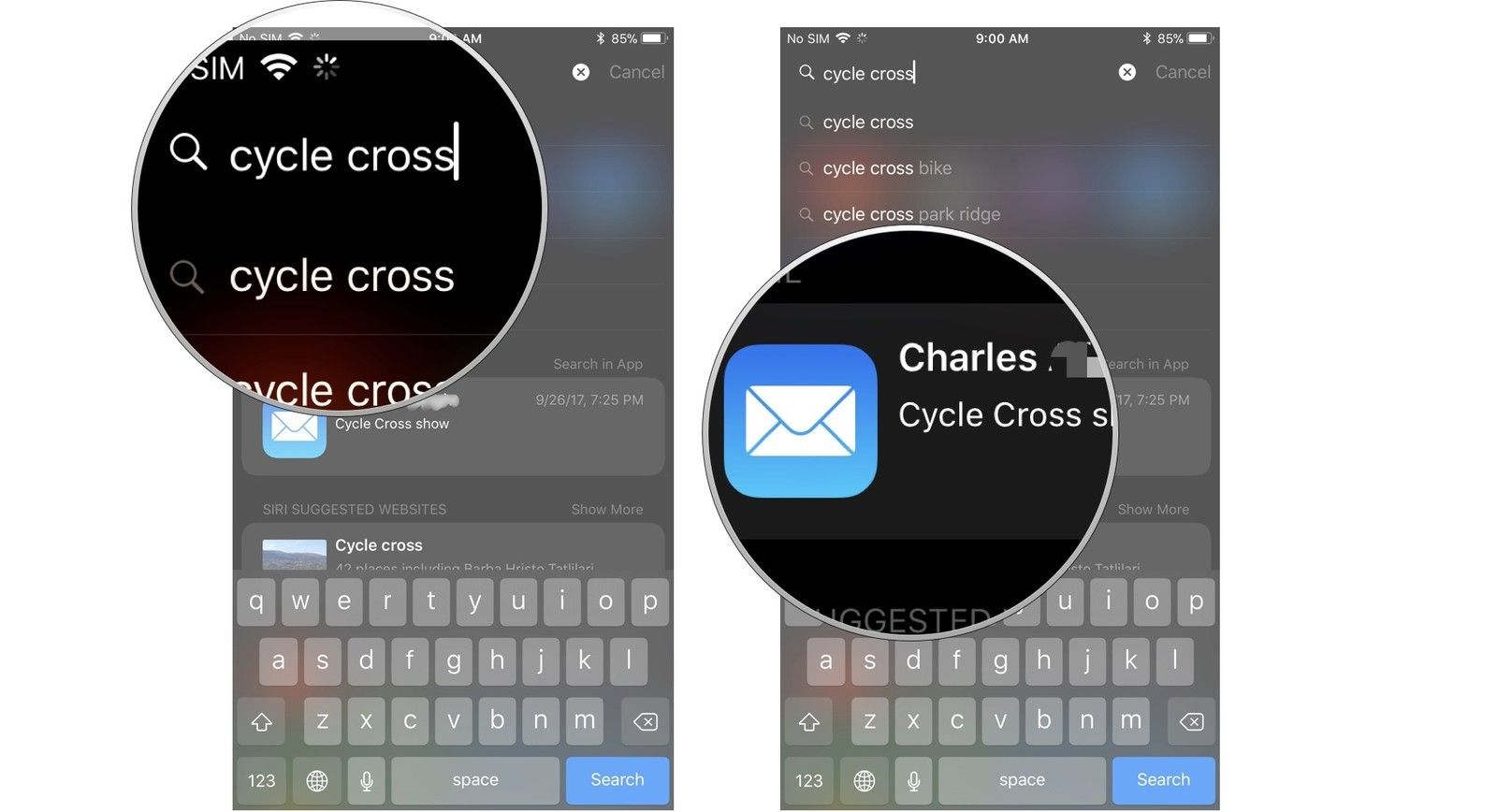
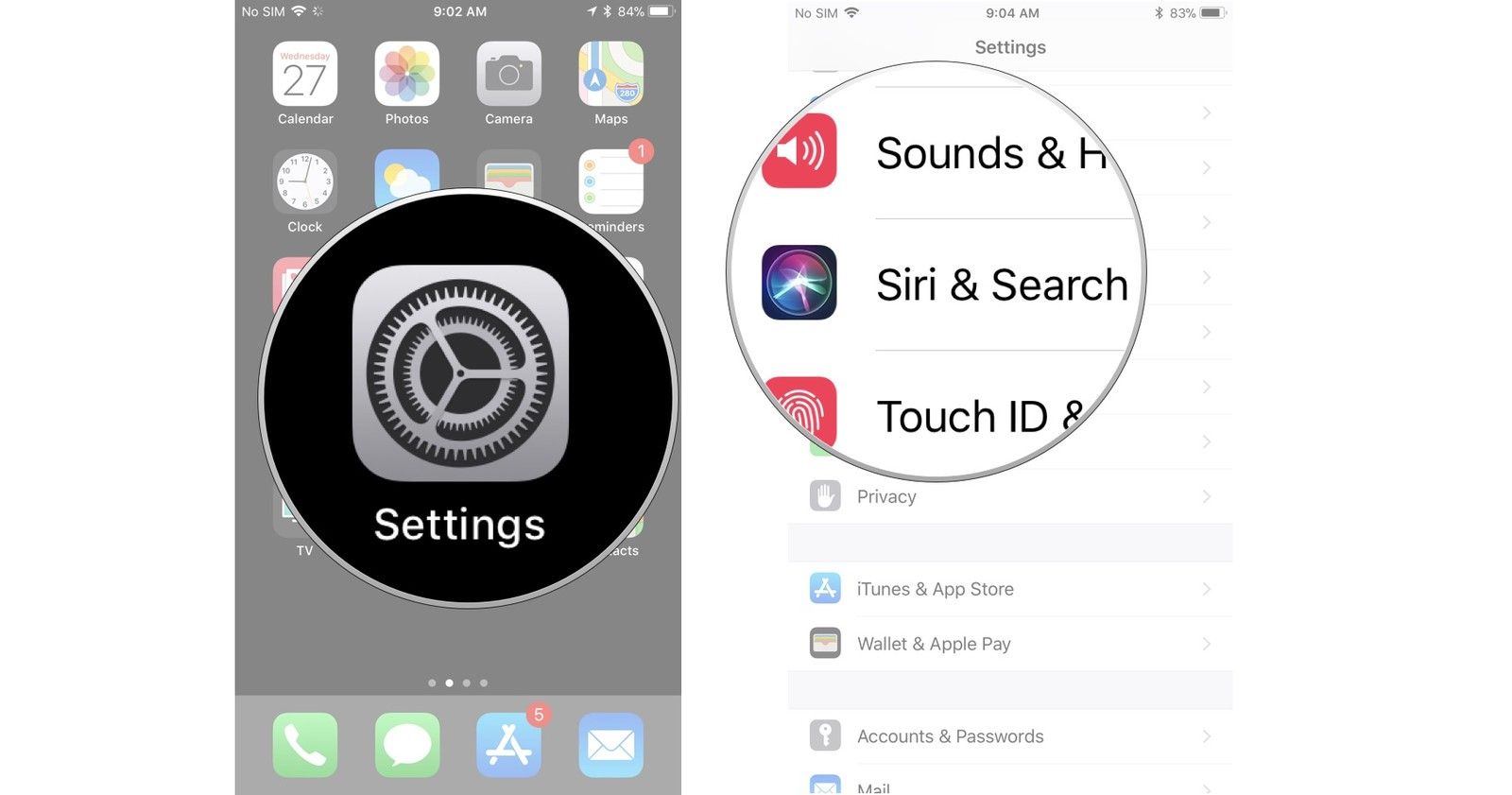
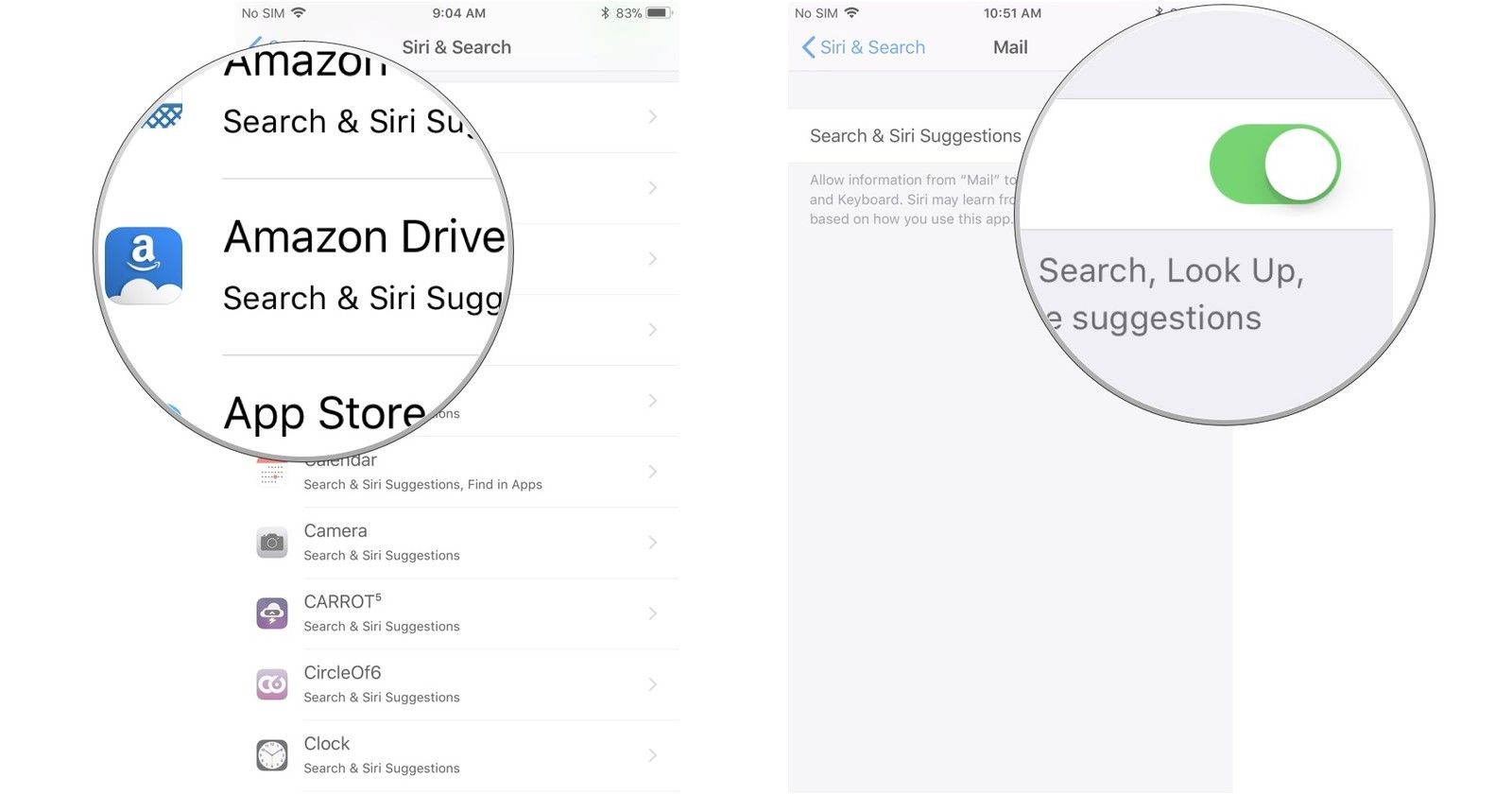
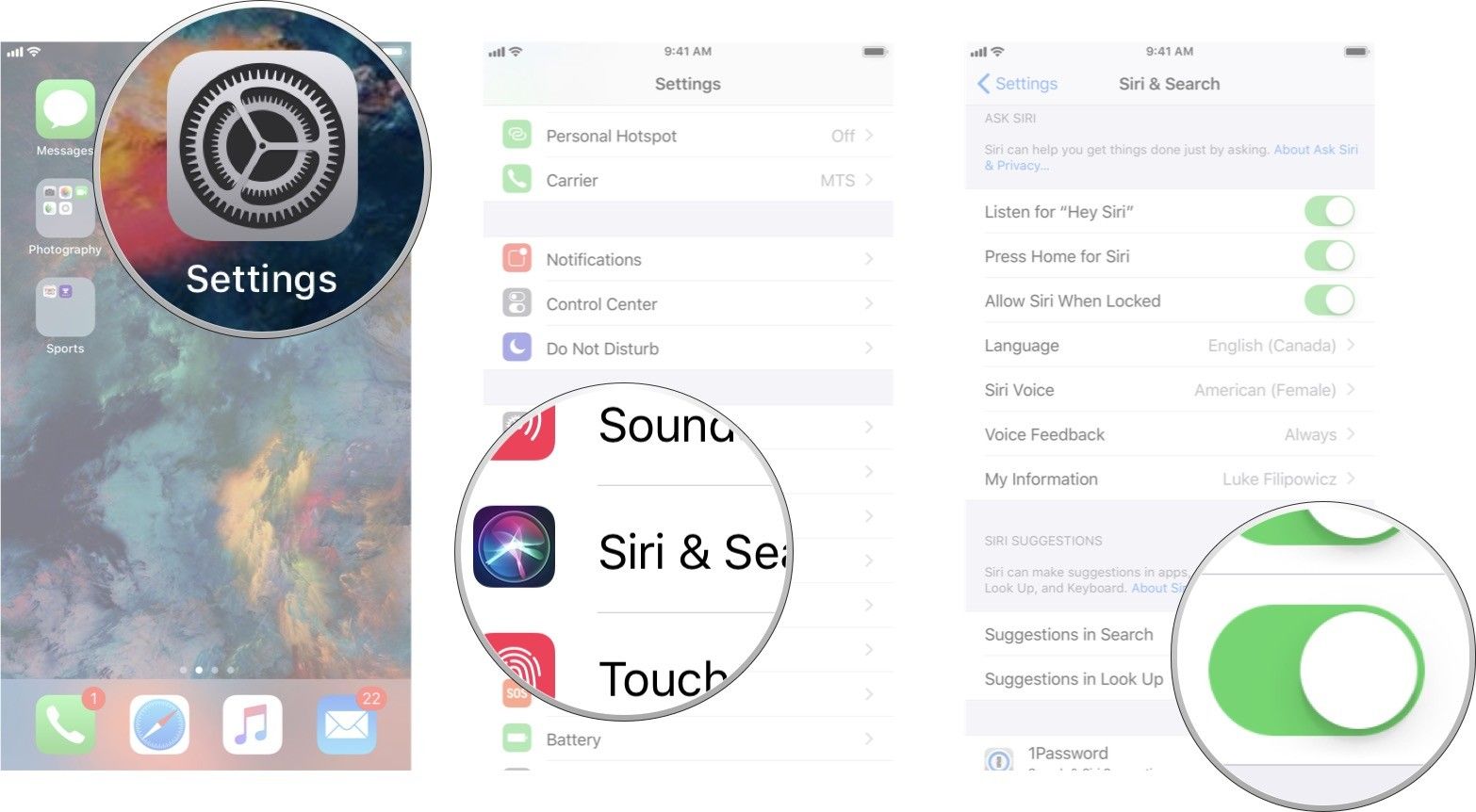
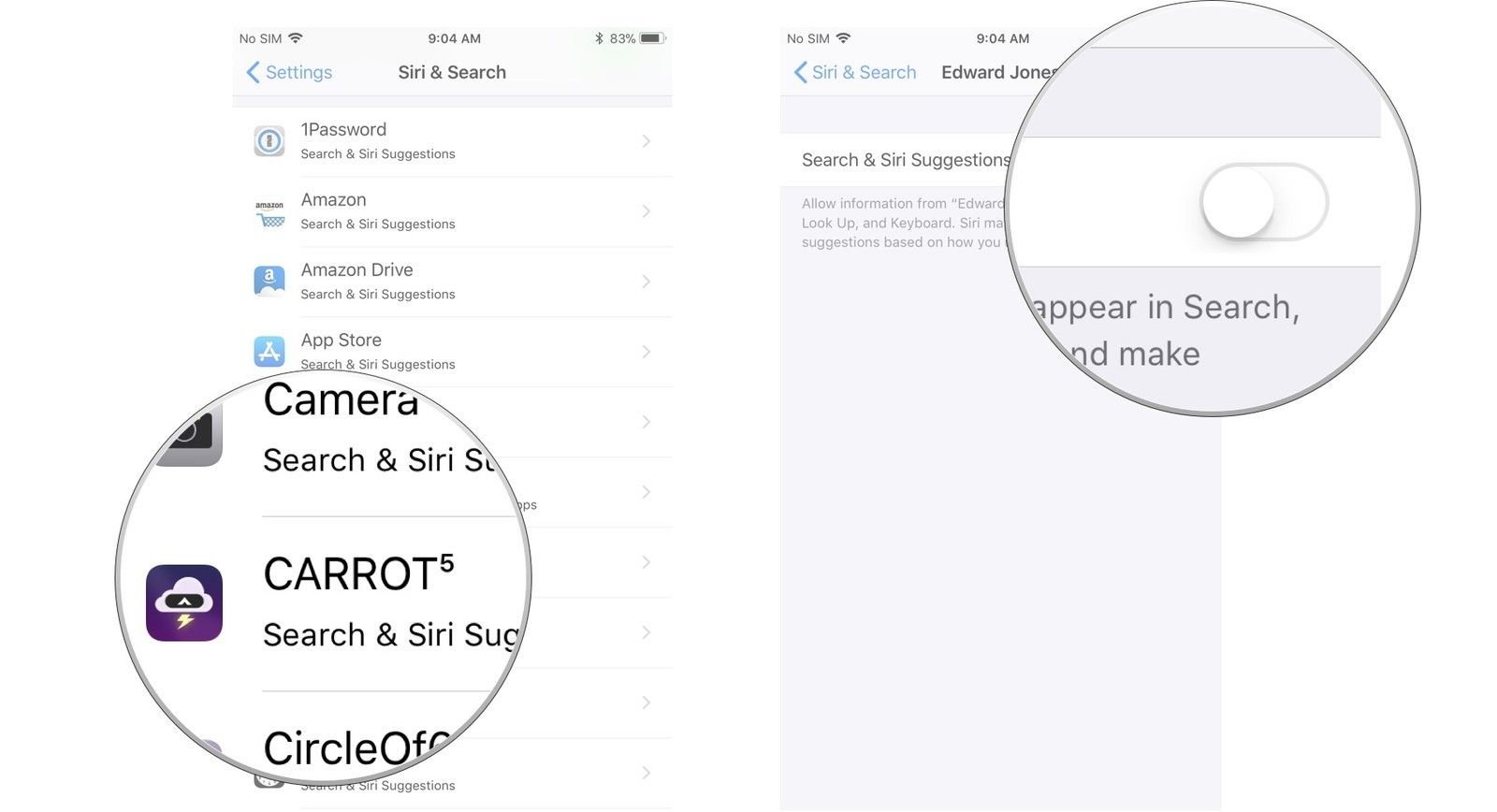



Отправляя сообщение, Вы разрешаете сбор и обработку персональных данных. Политика конфиденциальности.